







'기타 엑셀자동화 > 【 엑셀가계부 】' 카테고리의 다른 글
| 엑셀 가계부 V65 (0) | 2008.12.10 |
|---|---|
| 안산에서 일출을 구경해볼까 (0) | 2008.05.24 |
| 엑셀가계부 V6.3 (다이어리 및 차계부 포함) (5) | 2007.04.25 |
| 엑셀가계부 (다이어리 및 차계부 포함) (0) | 2007.01.17 |
| 엑셀 가계부 V5.5 (다이어리 포함) (1) | 2007.01.02 |








| 엑셀 가계부 V65 (0) | 2008.12.10 |
|---|---|
| 안산에서 일출을 구경해볼까 (0) | 2008.05.24 |
| 엑셀가계부 V6.3 (다이어리 및 차계부 포함) (5) | 2007.04.25 |
| 엑셀가계부 (다이어리 및 차계부 포함) (0) | 2007.01.17 |
| 엑셀 가계부 V5.5 (다이어리 포함) (1) | 2007.01.02 |
** 이전 버전과 다른점
사용자와 비밀번호를 설정하여 사용합니다.
비밀번호 없이는 내용을 볼수가 없도록 되어 있어 개인보안이 이루어지도록 하였슴.
---------------------
http://km.naver.com/list/view_detail.php?dir_id=110601&docid=33575131
.......................
본 엑셀가계부는 1년만 작성하는 것이 아니라 기간에 관계없이 사용할 수 있도록 되어 있어 수십년의 데이터를 바로 확인할 수 있으며 작성일까지의 분석 데이터를 월별,년별로 바로 분석할 수 있습니다.
거래은행별 거래 잔액과 신용카드별 사용금액에 따라 금월,익월,익익월에 결제가 되는걸 확인할 수 있고, 미래의 신용카드 결제 예정금액을 확인해볼 수 있습니다.
매월 주기적으로 자동이체되는 것은 설정에 의해 쉽게 입력할 수 있으며, 내용을 입력하면 통장의 잔고를 차감합니다.
5개의 데이터를 한번에 저장하도록 하였으며, 최근 입력한 10개의 자료를 아래에 나타내기 때문에 가계부작성 창에서 입력했는지를 바로 알 수 있도록 하였고 바로 수정 입력 가능합니다.
거래은행과 신용카드별로 결제일을 설정하여 잔액, 금월 현재 사용내역, 전체 사용내역을 정확하게 관리할 수 있도록 하였습니다.
카드 할부결제의 경우 2개월부터 36개월까지 입력할 수 있도록 하였습니다. 또한 각 신용카드별로 오늘부터 결제일이 얼마나 남아있는지 알수 있습니다.
또한 거래된 금액의 현금분과 신용카드분의 월별 합계를 하여 과거, 현재 및 미결제 합계까지 금액을 추출합니다.
기간에 관계없이 데이터를 입력하고 출력하도록 되어있어 년말년시에 다시 등록해야 하는 번거로움이 없고, 엥겔지수와 IT지수를 계산합니다.
각 데이터에 백분율 막대그래프를 넣어서 데이터별 많고 적음이 한눈에 파악될 수 있도록 하였고, 차량의 주행거리 비용, 연비 등 차량관리까지 하도록 되어 있습니다.
다이어리는 각종 개인기념일을 음력, 양력으로 입력할 수 있으며, 일기 형식으로 일과를 작성하여 저장 합니다. 파일은 년간 단위로 저장합니다.(V5s, V6s)
보다 섬세한 차량관리를 위해 차량유지비 항목별, 월별, 전체/금년의 집계와 설정된 교환주기에 따라 교환주기를 알려주도록 되어 있습니다. (V6s)
개인 보안을 위해 3중의 보호를 하고 있습니다. 사용자, 비밀번호를 모르면 도움말 시트만 보이도록 되어 있고, 시트보호,통합문서보호가 되어 있어 절대 들어가지 못하도록 되어 있습니다.
1.가계부 시트
(1)수입내역 또는 지출내역을 입력하시고 '수입내역저장' 또는 '지출내역저장' 버튼을 누르시면 DATA 시트에 저장됩니다.
(2)수입과 지출은 별개로 입력하여야 합니다. 입력은 DATA 시트를 활용할 수도 있으나 최초결제일자 및 자동차 연비 등을 계산하여 입력하여야 합니다.
(3)수입금액, 지출금액, 그래프, 년간합계, 엥겔계수, 거래통장, 신용카드의 결제별현황 등은 자동으로 계산됩니다!!!
(4)결제방법을 반드시 입력하여야 결제월별로 구분됩니다. 차량유지비의 경우에는 반드시 주행거리를 입력하십시오. 주행거리의 입력은 현재 저장된 값보다 커야 입력이 됩니다.
(5)(월초에) "RESET" 버튼을 누르면 "설정" 시트에 설정하신 내용을 자동으로 가져 옵니다.
(6)자동이체 금액 및 카드결제 금액의 입력은 해당 확인란에 체크("o")하시고 "체크내역 저장" 버튼을 누르세요. 체크문자는 "o"만이 아닌 아무런 글자도 상관 없습니다.
결제해야할 내용은 결제일이 도래하거나 지나면 셀색깔이 녹색 및 날짜의 글자색깔이 빨간색으로 변합니다.
(7)통장별 잔액과 카드거래 금액은 수입내역 및 지출내역의 데이터를 입력하시면 자동으로 합계가 됩니다. 체크카드의 사용은 통장의 지출로 계산하면 됩니다.
(8)입력 셀(B20~P24)은 입력하여야 할 데이터를 작성하지 않고 실행버튼을 눌렀을 경우 경고 메시지를 띄웁니다.
(9)결제방법이 신용카드 할부의 경우에는 할부 개월수를 입력하십시오. 2-36개월 까지만 입력하십시오. (할부구매가 아닌경우 입력하지 마세요)
(10)최초 사용시(입력데이터가 10개 이하일 경우) 일부 셀에 나타나는 #N/A 또는 #DIV/0 등은 수입 및 지출데이터를 입력하면 정상적으로 보여집니다.
(11)설정된 신용카드별로 오늘부터 결제일자까지의 잔여일자를 계산하여 줍니다. 기간이 많이 남은 3개의 카드는 셀색깔이 변합니다.
(12)계좌이체(현금인출/입금 포함)는 본인간의 계좌이체의 경우에만 사용하십시오. 계좌이체금액은 수입 및 지출합계가 되지 않습니다.
(13)해당년도의 엥겔계수와 IT지수를 계산합니다. 엥겔지수는 상류(30 이하), 중류(31~50), 하류(51 이상)에 따라 색깔이 변경됩니다.
(14)막대그래프의 눈금값은 그래프 상단에 있으며 단위는 천원 입니다.
2.DATA 시트
(1)가계부작성 시트에서 저장한 데이터가 저장되는 시트로 다른 시트의 모든 자료는 이 데이터를 기준으로 계산된 것입니다.
(2)항목설정 시트에서 은행 및 금융저축 항목을 우선 설정 후, 우측상단의 "샘플데이터삭제" 버튼을 눌러 샘플로 저장된 모든 데이터를 삭제하십시오.
이 버튼은 최초 작성시만 필요한 것이므로 1회실행 후 바로 삭제(잘라내기)됩니다.
(3)현재 거래은행의 통장 잔액 및 현금의 내역을 등록하십시오!!!
3.월별분류 시트
(1)좌측상단의 년,월을 입력하시고 "실행버튼" 버튼을 누르시면 해당월의 수입 및 지출내역을 찾아 옵니다.
(2)신용카드 결제일 경우에는 사용일 기준이 아니라 설정된 신용카드 결제일별로 내역을 추출 합니다.
(3)카드할부의 경우에는 잔여기간에 따라 색깔을 다르게 나타냅니다.(0,1,2,3개월 이상)
(4)결제 잔여액을 전체 및 2개월 후까지 자동으로 계산합니다. 그 이후는 카드내역 시트를 참고 하세요.
(5)해당월의 차량 주행거리 및 유지비용을 나타냅니다.
4.월분석, 년분석, 항목분석 시트
(1)월분석, 년분석은 우선 월별, 년별계획을 작성하세요.
(1)월분석은 좌측상단 셀(B2)에 해당년도를 입력하시고 실행버튼을 누르면 값을 계산합니다.
(2)년분석은 최초 작성년도부터 12년간을 나타냅니다. 만약 가계부 최초 작성년도가 아닌 그 이후부터 집계할려면 "C3"셀에 해당년도(예 ; 2012)를 입력하고 실행버튼을 누르세요.
(4)항목분석 : 항목을 설정하시고 실행버튼을 누르면 세부항목별로 10년간의 데이터를 집계합니다. 대항목(분석1) 및 소항목(분석2)으로 분류합니다.
(5)항목분석 : 년도는 수동으로 입력하셔도 됩니다. 매년 월별 지출금액을 비교할 수가 있습니다.
(6)막대그래프는 항목별 전체 합계에 대한 그래프입니다. 꺽은선그래프 중 파란색은 계획, 분홍색은 실적입니다.
5.저축분석, 카드분석 시트
(1)저축내역별 집계현황입니다. 단, 이자는 계산하지 않습니다.최초 사용시 본 가계부 사용 이전의 잔고(적금액)를 데이터시트에 입력하셔야 정확한 데이터를 볼수 있습니다.
(2)항목설정 시트의 금융저축에 해당하는 항목을 월별로 합계하여 나타냅니다.
(4)카드분석 : 각 월별로 현금 및 신용카드로 결제한 내역의 합계를 계산합니다. 자동으로 계산되기 때문에 별도로 작성하실 필요는 없습니다.
(5)저축분석 및 카드분석 시트는 지출데이터를 저장시 자동 계산되도록 되어 있으나, 만약 카드내역시트만 계산시는 제목을 눌러주세요.
(5)막대그래프는 항목별 전체 합계에 대한 그래프입니다. 꺽은선그래프 중 파란색은 계획, 분홍색은 실적입니다.
6.항목설정 시트
(1)파란색 글씨는 설정을 요하는 값입니다. 우선적으로 항목설정 시트에 항목을 설정하십시오!! 현재의 값은 샘플이오니 사용자가 원하는 항목 내용을 입력하십시오.
(2)설정된 항목(값)이 각 시트에 자동으로 추출됩니다. 사용중 변경하시면 집계가 달라질수 있습니다. (항목추가는 상관없슴)
(3)거래은행, 수입항목, 지출항목 및 신용카드의 설정을 하십시오.
(4)매월 자동이체 되는 항목, 내역, 금액, 은행 등은 미리 설정하십시오. 현재는 샘플이 작성되어 있습니다.
(5)모든 항목(3,4항)의 설정이 완료되면 '설정하기' 버튼을 누르십시오. 사용도중 항목을 추가 작성할 경우에도 '설정하기' 버튼을 눌러 재설정하여야 합니다. (데이터는 변경되지 않음)
(6)카드 결제일에 따라 마감일이 달라지므로 설정값을 확인하시기 바라며, 오늘 사용분의 결제가 금월 또는 익월 또는 익익월에 결제되도록 계산됩니다.
(7)조정일은 카드사별로 차이가 있으니 확인하시고 조정하시기 바랍니다. 조정일에 따라 정산마감일이 자동으로 계산되며,
정산마감일에 따라 카드결제 비용의 월별분류가 달라집니다.정산마감일이 맞지 않으면 직접 입력하세요.
(9)개인기념일, 국가공휴일, 국가기념일로 나누어 저장합니다. 국가공휴일에 입력하면 해당일자는 빨간색 셀로 나타납니다. (V5s, V6s)
(10)각 기념일은 다이어리 시트에서 해당일자에 표시됩니다. 기념일이 중복되면 개인기념일, 국가공휴일, 국가기념일 순으로 나타납니다. (V5s, V6s)
(11)기념일이 음력이면 음/양 란에 '음력'이라고 입력하시면 변환식에 의해서 양력으로 변환합니다. (V5s, V6s)
7.다이어리 시트 (V5s, V6s)
(1)년,월은 회전자(화살표)를 눌러 조정하시면 해당 년,월의 달력을 보여 줍니다.
(2)날자의 오른쪽에는 음력, 60갑자, 24절기 등을 나타내고 아랫줄은 기념일 시트에 입력한 개인기념일, 국가공휴일, 국가기념일 등이 나타납니다.
(3)날짜 아래 아래 3줄은 추가내용을 기록할 수 있도록 하였습니다. 간략한 메모형식의 일기를 작성하셔도 됩니다.
(4)'시트저장' 버튼은 현재 년월의 월시트를 파일로 만듭니다. 파일이 저장되는 경로는 본 파일이 위치한 폴더입니다.
(5)만약 해당년도의 파일이 있다면 그 파일에 해당월로 시트를 만듭니다. 이미 저장된 월의 시트가 있다면 새로운 시트를 추가하지만 시트이름은 변경하지 않습니다. 따라서 파일을 찾아서 확인하십시오
(6)1개월은 5-6주가 있고, 5주일 경우에는 5줄만 6주일 경우에는 6줄이 표시됩니다.
8.차계부, 차계부분석 시트 (V6s)
(1)실행버튼을 누르면 차계부 시트 및 차계부분석 시트의 값을 계산합니다. 지출내역을 저장할 시에도 차계부분석 시트의 값을 계산합니다.
(2)최종주행란은 최종적으로 정비한 마일리지를 표시하며, 잔여 마일리지는 교환주기에 설정된 주행거리를 비교하여 얼마 후에 교환을 해야하는지 나타냅니다.
(3)차계부 : 기간을 설정하시면 그 기간내에 있는 데이터만 추출합니다.
(4)그래프는 전체합계 및 연비에 대한 그래프 입니다. 차계부분석 시트는 3가지 분류(운행비, 부대비, 정비비)로 나타냅니다.
9.등록 시트
(1)최초의 사용자 및 비밀번호는 iso9001 로 되어 있습니다. 사용자 및 비밀번호를 등록하시고 사용하세요. 등록한 내용은 변경불가하니 잘 기억하셔야 합니다.
(2)등록하지 않으면 파일을 사용할 수 없습니다. 파일을 사용전 등록하여야 합니다.
(3)파일은 시트숨기기, 시트보호, 통합문서보호 등 3중으로 보호되어 있습니다. 등록시트는 등록이 완료되면 볼수 없도록 되어 있습니다.
| 안산에서 일출을 구경해볼까 (0) | 2008.05.24 |
|---|---|
| 안산에서 일출을 구경해볼까 (0) | 2008.05.24 |
| 엑셀가계부 (다이어리 및 차계부 포함) (0) | 2007.01.17 |
| 엑셀 가계부 V5.5 (다이어리 포함) (1) | 2007.01.02 |
| 엑셀가계부 v3.0 (0) | 2006.07.01 |
http://km.naver.com/list/view_detail.php?dir_id=110601&docid=32827693
거래은행별 거래 잔액과 신용카드별 사용금액에 따라 금월,익월,익익월에 결제가 되는걸 확인할 수 있고, 미래의 신용카드 결제 예정금액을 확인해볼 수 있습니다.
매월 주기적으로 자동이체되는 것은 설정에 의해 쉽게 입력할 수 있으며, 내용을 입력하면 통장의 잔고를 차감합니다.
5개의 데이터를 한번에 저장하도록 하였으며, 최근 입력한 10개의 자료를 아래에 나타내기 때문에 가계부작성 창에서 입력했는지를 바로 알 수 있도록 하였고 바로 수정 입력 가능합니다.
거래은행과 신용카드별로 결제일을 설정하여 잔액, 금월 현재 사용내역, 전체 사용내역을 정확하게 관리할 수 있도록 만들었습니다.
카드 할부결제의 경우 2개월부터 36개월까지 입력할 수 있도록 하였습니다. 또한 각 신용카드별로 오늘부터 결제일이 얼마나 남아있는지 알수 있습니다.
또한 거래된 금액의 현금분과 신용카드분의 월별 합계를 하여 과거, 현재 및 미결제 합계까지 금액을 추출합니다.
기간에 관계없이 데이터를 입력하고 출력하도록 되어있어 년말년시에 다시 등록해야 하는 번거로움이 없습니다.
1년간(월별) 및 12년간(년별)의 데이터를 항목별로 취합하여 분석할 수 있으며, 차량의 주행거리 비용을 합계하여 차량관리까지 할 수 있습니다.
다이어리는 각종 개인기념일을 음력, 양력으로 입력할 수 있으며, 일기 형식으로 일과를 작성하여 저장할 수도 있습니다. (V5s, V6s)
보다 섬세한 차량관리를 위해 차량유지비 항목별, 월별, 전체/금년의 집계와 설정된 교환주기에 따라 교환주기를 알려주도록 되어 있습니다. (V6s)
1.가계부 시트
(1)수입내역 또는 지출내역을 입력하시고 '수입내역저장' 또는 '지출내역저장' 버튼을 누르시면 DATA 시트에 저장됩니다.
(2)수입과 지출은 별개로 입력하셔야 합니다. 입력은 DATA 시트를 활용할 수도 있으나 신용카드 사용의 경우 결제일자를 계산하여 직접 입력하여야 합니다.
(3)수입금액, 지출금액, 그래프, 년간합계, 엥겔계수, 거래통장, 신용카드의 결제별현황 등은 자동으로 계산됩니다!!!
(4)결제방법을 반드시 입력하셔야 결제월별로 구분됩니다. 차량유지비의 경우에는 반드시 마일리지를 입력하십시오. 마일리지의 입력은 현재 저장된 값보다 커야 입력이 됩니다.
(5)월초에 "RESET" 버튼을 누르면 "항목설정" 시트에 설정하신 내용을 자동으로 가져 옵니다.
(6)자동이체 금액 및 카드결제 금액의 입력은 해당 확인란에 체크("o")하시고 "체크내역 저장" 버튼을 누르세요.
결제해야할 내용은 결제일이 도래하거나 지나면 셀색깔이 녹색 및 날짜의 글자색깔이 빨간색으로 변합니다.
(7)통장별 잔액과 카드거래 금액은 데이터를 입력하시면 자동으로 합계가 됩니다.
(8)일부 셀은 입력하여야 할 데이터를 작성하지 않고 실행버튼을 눌렀을 경우 경고 메시지를 띄웁니다. 입력 하여야할 셀로 이동함
(9)결제시 신용카드 할부의 경우에는 할부 개월수를 입력하십시오. 2-36개월 까지만 입력하십시오. (할부구매가 아닌경우 입력하지 마십시오)
(10)최초 신용카드 결제금액란의 #N/A는 수입/지출데이터를 입력하면 없어지므로 개의치 말고 사용하십시오.
(11)설정된 신용카드별로 오늘부터 결제일자까지의 잔여일자를 계산하여 줍니다. 기간이 많이 남은 3개의 카드는 셀색깔이 변합니다.
(12)계좌이체(현금인출/입금 포함)는 본인간의 계좌이체의 경우에만 사용하십시오. 계좌이체금액은 수입 및 지출합계가 되지 않습니다.
(13)해당월의 엥겔계수를 계산합니다. 상류(30 이하), 중류(31~50), 하류(51 이상)에 따라 색깔이 변경됩니다.
2.DATA 시트
(1)가계부작성 시트에서 저장한 데이터가 저장되는 시트로 다른 시트의 모든 자료는 이 데이터를 기준으로 조합된 것입니다.
(2)항목설정 시트에서 은행 및 금융저축 항목을 우선 설정 후, 우측상단의 "샘플데이터삭제" 버튼을 눌러 샘플로 저장된 모든 데이터를 삭제하십시오.
이 버튼은 최초 작성시만 필요한 것이므로 1회실행 후 바로 삭제(잘라내기)됩니다.
(3)우선 좌측상단의 거래은행의 통장 잔액 및 현금의 내역을 등록하십시오!!! 데이터는 현재의 것보다 많거나 적어도 상관없습니다.
(4)잘 못 입력한 데이터가 있을 경우에 해당 값을 찾아서 수정하십시오. (B열부터 S열까지의 데이터)
입력시는 항목설정/결제일자 등의 내용이 항목설정 시트에 입력된 데이터와 틀리지 않아야 항목의 합계값이 제대로 나옵니다.
(5)카드할부의 데이터는 R열에 수식이 저장됩니다. (수식 =zan)
3.월별분류 시트
(1)좌측상단의 년,월을 입력하시고 "실행버튼" 버튼을 누르시면 해당월의 수입 및 지출내역을 찾아 옵니다.
(2)신용카드 결제일 경우에는 사용일 기준이 아니라 설정된 카드결제일별로 내역을 추출 합니다.
(3)카드할부의 경우에는 잔여기간에 따라 색깔을 다르게 나타납니다.(0,1,2,3개월 이상)
(4)결제 잔여액을 전체 및 2개월 후까지 자동으로 계산합니다. 그 이후는 카드내역 시트를 참고 하세요.
(5)해당월의 차량 주행거리 및 유지비용을 나타냅니다.
(6)데이터를 나타내는 아래부분의 색깔/선 등의 형식은 데이터의 량에 따라 자동으로 늘어나기도 하고 줄어들기도 합니다.
4.다이어리 시트 (V5s, V6s)
(1)년,월은 회전자(화살표)를 눌러 조정하시면 해당 년,월의 달력을 추축합니다.
(2)날자의 오른쪽에는 음력, 60갑자, 24절기 등을 나타나고 아랫줄은 기념일 시트에 입력한 개인기념일, 국가공휴일, 국가기념일 등이 나타납니다.
(3)날짜 아래 아래 3줄은 추가내용을 기록할 수 있도록 하였습니다. 간략한 메모형식의 일기를 작성하셔도 됩니다.
(4)'시트저장' 버튼은 현재 년월의 월시트를 파일로 만듭니다. 파일이 저장되는 경로는 본 파일이 위치한 폴더입니다.
(5)만약 해당년도의 파일이 있다면 그 파일에 해당월로 시트를 만듭니다. 이미 저장된 월의 시트가 있다면 새로운 시트를 추가하지만 시트이름은 변경하지 않습니다. 따라서 파일을 찾아서 확인하십시오
(6)1개월은 5-6주가 있고, 5주일 경우에는 5줄만 6주일 경우에는 6줄이 표시됩니다.
5.월분석, 년분석, 항목분석 시트
(1)월분석은 좌측상단 셀(B1)에 해당년도를 입력하시고 실행버튼을 누르면 값을 계산합니다.
(2)년분석은 최초 작성년도부터 12년간을 나타냅니다.
(3)년분석 : 만약 가계부 최초 작성년도가 아닌 그 이후부터 집계할려면 "C3"셀에 해당년도(예 ; 2011)를 입력하고 실행버튼을 누르세요.
(4)항목분석 : 항목을 설정하시고 실행버튼을 누르면 세부항목별로 10년간의 데이터를 집계합니다.
(5)항목분석 : 년도는 수동으로 입력하셔도 됩니다. 매년 월별 지출금액을 비교할 수가 있습니다.
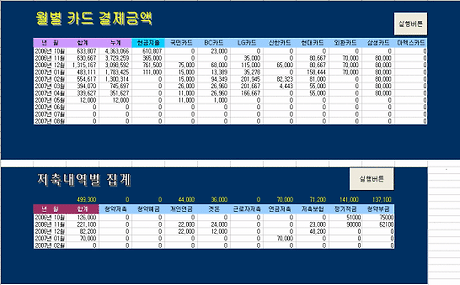
6.저축분석, 카드분석 시트
(1)저축내역별 집계현황입니다. 단, 이자는 계산하지 않습니다.
(2)최초 본 가계부 사용 이전의 잔고(적금액)를 데이터시트에 입력하셔야 정확한 데이터를 볼수 있습니다.
(3)항목설정 시트의 금융저축에 해당하는 항목을 월별로 합계하여 나타냅니다.
(4)항목설정 시 금융저축과 금융지출을 잘 구분하여 입력하셔야 합니다.
(5)카드분석 : 각 월별로 현금 및 신용카드로 결제한 내역의 합계를 계산합니다. 자동으로 계산되기 때문에 별도로 작성하실 필요는 없습니다.
(6)저축분석 및 카드분석 시트는 지출데이터를 저장시 자동 계산되도록 되어 있으나, 만약 카드내역시트만 계산시는 제목을 눌러주세요.
7.차계부, 차계부분석 시트 (V6s)
(1)실행버튼을 누르면 차계부 시트 및 차계부분석 시트의 값을 계산합니다. 지출내역을 저장할 시에도 차계부분석 시트의 값을 계산합니다.
(2)최종주행란은 최종적으로 정비한 마일리지를 표시하며, 잔여 마일리지는 교환주기에 설정된 주행거리를 비교하여 얼마 후에 교환을 해야하는지 나타냅니다.
(3)차계부 : 기간을 설정하시면 그 기간내에 있는 데이터만 추출합니다.
8.항목설정 시트
(1)파란색 글씨는 설정을 요하는 값입니다. 우선적으로 항목설정 시트에 항목을 설정하십시오!! 현재의 값은 샘플이오니 사용자가 원하는대로 입력하십시오.
(2)설정된 값(항목)이 각 시트에 자동으로 추출됩니다. 사용중 변경하시면 집계가 달라질수 있습니다. (항목추가는 상관없슴)
(3)거래은행, 수입항목, 지출항목 및 신용카드의 설정을 하십시오.
(4)매월 자동이체 되는 항목, 내역, 금액, 은행 등은 미리 설정하십시오. 현재는 샘플이 작성되어 있습니다.
(5)모든 항목(3,4항)의 설정이 완료되면 '설정하기' 버튼을 누르십시오. 항목을 추가 작성할 경우에도 '설정하기' 버튼을 눌러 재설정하여야 합니다.
(6)카드 결제일에 따라 마감일이 달라지므로 설정값을 확인하시기 바라며, 오늘 사용분의 결제가 금월 또는 익월 또는 익익월에 결제되도록 계산됩니다.
(7)조정일은 카드사별로 차이가 있으니 확인하시고 조정하시기 바랍니다. 조정일에 따라 정산마감일이 자동으로 계산되며,
정산마감일에 따라 카드결제 비용의 월별분류가 달라집니다.정산마감일이 맞지 않으면 직접 입력하세요.
(9)개인기념일, 국가공휴일, 국가기념일로 나누어 저장합니다. 국가공휴일에 입력하면 해당일자는 빨간색 셀로 나타납니다. (V5s, V6s)
(10)각 기념일은 다이어리 시트에서 해당일자에 표시됩니다. 기념일이 중복되면 개인기념일, 국가공휴일, 국가기념일 순으로 나타납니다. (V5s, V6s)
(11)기념일이 음력이면 음/양 란에 '음력'이라고 입력하시면 변환식에 의해서 양력으로 변환합니다. (V5s, V6s)
http://km.naver.com/list/view_detail.php?dir_id=110601&docid=32827693
V4s, V5s, V6s의 구분 및 데모보기
- V4s : 가계부 (http://blog.naver.com/iso9001/80026781959)
- V5s : 가계부 + 다이어리 (http://blog.naver.com/iso9001/80032524401)
- V6s : 가계부 + 다이어리 + 차계부 (http://blog.naver.com/iso9001/80033499604)
| 안산에서 일출을 구경해볼까 (0) | 2008.05.24 |
|---|---|
| 엑셀가계부 V6.3 (다이어리 및 차계부 포함) (5) | 2007.04.25 |
| 엑셀 가계부 V5.5 (다이어리 포함) (1) | 2007.01.02 |
| 엑셀가계부 v3.0 (0) | 2006.07.01 |
| 엑셀로 만든 가계부 (0) | 2006.07.01 |